wps是一款提供给大家非常便利的办公软件,其中我们在编辑文档的过程中,常常会需要进行显示比例的调整,让自己更好更清楚的看到文档中显示出来的内容,而在WPS中设置显示比例的话,在编辑页面的右下角的位置就可以进行设置显示比例,一般显示比例是有一个比例滑块来调整比例的,有的小伙伴发现右下角的显示比例位置的滑块不见了,其实这是由于将比例滑块给隐藏了起来,下面小编就给大家讲解一下如何使用WPS显示或者隐藏页面缩放滑块的具体操作方法,如果你需要的情况下可以看看方法教程,希望对大家有所帮助。
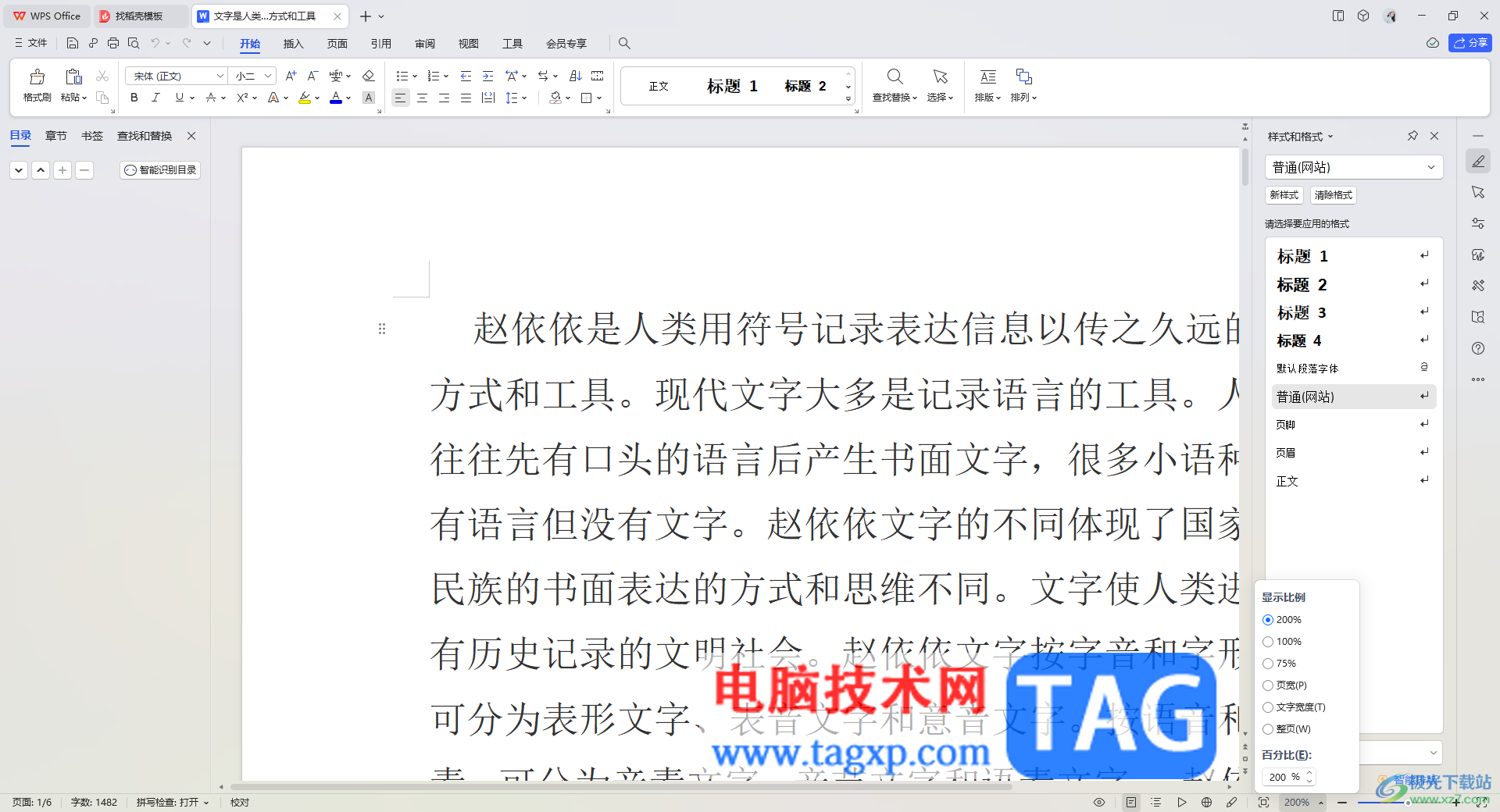
1.首先我们只需要在WPS中将要进行设置的文字文档进行点击打开。

2.随后将鼠标移动到右下角的位置有一个显示比例的数字,你可以将其进行点击,即可选择自己喜欢的显示比例参数,或者直接可以用鼠标移动滑块进行调整。

3.当你筛选好参数之后,那么我们的编辑页面就会马上变成自己设置的显示比例参数。
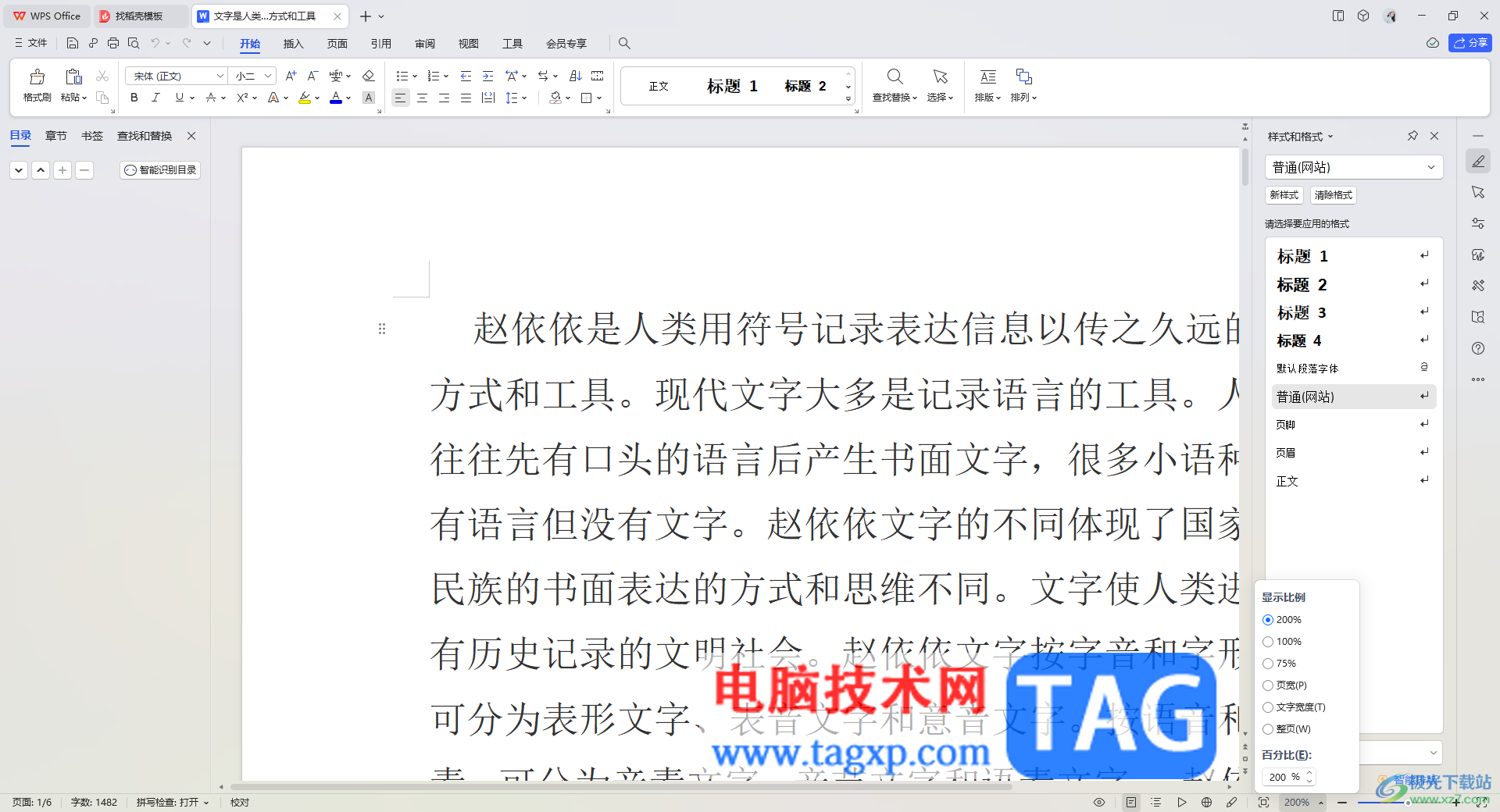
4.如果你想要将缩放滑块隐藏起来,那么就可以直接在编辑页面底部的空白位置进行右键点击,将【缩放滑块】进行点击取消勾选。

5.这时刚刚的滑块就会被隐藏起来,而当你想要将其显示出来的时候,再次进行右键,勾选【缩放滑块】即可。

以上就是关于如何使用WPS进行设置显示或隐藏缩放滑块的具体操作方法,当你需要调整页面缩放比例的时候,那么就可以使用以上方法进行调整即可, 并且可以通过移动缩放滑块进行设置显示比例,感兴趣的话可以操作试试。
 荣耀9X和9XPro区别
荣耀9X和9XPro区别
外观,9X为后置双摄,配色为普通的黑、红、紫,9XPro为后置三摄......
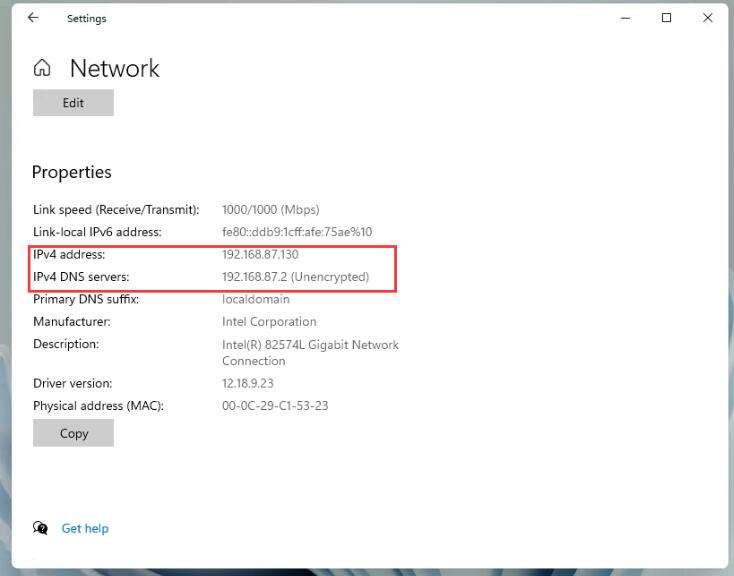 使用设置在windows11上分配静态 IP 地址技巧
使用设置在windows11上分配静态 IP 地址技巧
使用设置在windows11上分配静态 IP 地址 在windows11上,您可以从设......
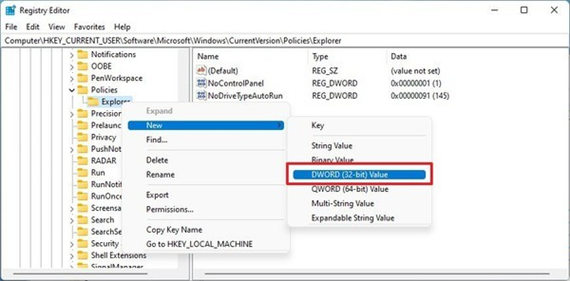 windows11家庭版如何使用注册表禁用设置和
windows11家庭版如何使用注册表禁用设置和
windows11家庭版如何使用注册表禁用设置和控制面板 在windows11家庭......
 mate50和mate40区别介绍
mate50和mate40区别介绍
由于目前还没有太多关于华为mate50的新消息,想要换手机的朋友......
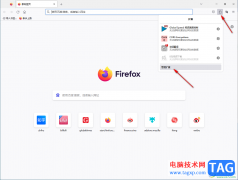 火狐浏览器进行长截图的方法
火狐浏览器进行长截图的方法
火狐浏览器的轻便性是非常小伙伴喜欢的,大家在使用该浏览器......

在WPS中是可以制作随机表格的,只需要通过按键刷新就可以,如何制作WPS随机菜单呢?接下来小编就来讲解WPS制作随机菜单的方法,相信一定可以帮助到有需要的朋友。...

wps软件逐渐成为了热门的办公软件,给用户带来了许多的便利,在wps软件中用户可以享受到强大功能带来的便利,还可以拥有编辑各种各样文件编辑的权利,因此wps软件深受用户的喜爱,为用户...

有的小伙伴在使用WPS对表格文档进行编辑的过程中经常会需要在表格中添加图表,或是将表格中的数据直接制成图表,对于表格文档中的图表,我们可以对其进行样式的切换,还能进行填充效果...

越来越多的用户接触wps软件,这款办公软件不仅体积小,还有着手机版和电脑版两个版本,能够很好的满足用户的使用需求,再加上其中的功能是很强大的,为用户解决了许多的编辑问题,因此...

wps软件相信是大家很熟悉的一款办公软件了,让用户实现了一个软件编辑多种文件的设想,因此wps软件一出现就受到了不少用户的喜欢,当用户在wps软件中编辑表格文件时,就会发现其中的功能...

wps软件是许多用户很喜欢使用的一款办公软件,为用户带来了文档、表格或是演示文稿等不同类型的文件编辑权利,让用户实现了下载一款软件完成多种文件编辑权利的想法,因此wps软件吸引了...

我们在电脑上进行文件资料的使用的过程中,想要将其中自己输入到页面上的文字内容进行快速的调换操作,将其中一页内容和另外一页的内容进行调换,那么我们该如何设置呢,这种设置方法...

很多小伙伴在使用WPS对表格文档进行编辑时经常会需要在表格中插入图片、形状或是图表等内容,在WPS中,我们的形状选择只有常见的各种规则形状,但当我们想要在表格中绘制自己需要的图像...

很多小伙伴在对表格文档进行编辑时都会选择使用WPS软件,因为WPS中的各种工具能够帮助我们对表格中的数据进行排序、筛选、计算等各种操作。有的小伙伴在使用WPS对表格文档进行编辑时想要...

有的小伙伴对表格文档进行编辑的过程中经常会需要在表格文档中添加形状,当我们需要将形状和网格进行对齐时经常会需要不停的移动,其实在WPS软件中,我们可以选择开启“对齐网格”功能...
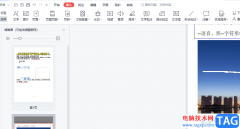
在wps软件中用户可以体验到强大且实用的功能,这些功能在其他热门办公软件的支持下,能够让用户编辑不同类型的文件,其中就会有用户在wps软件中编辑文档文件,当用户在编辑pdf文档时,有...
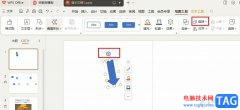
有的小伙伴在选择对演示文稿进行编辑的软件时会将WPS软件作为首选,因为WPS有许多实用功能,能够提高演示文稿的编辑效率。有的小伙伴在使用WPS对演示文稿进行编辑的过程中想要在幻灯片中...

wps是一款多功能办公软件,它为用户带来了文档、表格以及演示文稿等不同类型文件的编辑权利,为用户带来了许多强大且实用的功能,方便用户简单轻松地完成编辑工作,因此wps软件深受用户...

很多小伙伴在使用WPS对表格文档进行编辑的过程中经常会遇到各种各样的问题,大部分问题都可以使用WPS中的功能进行解决,例如当我们想要将表格文档恢复到历史版本时,我们只需要在表格文...

WPSWord文档编辑工具是我们日常生活中和工作中不可或缺的一款文档编辑工具,这款软件可以帮助我们很好的编辑自己想要的文档资料,平时遇到自己工作上或者学习上需要进行资料汇总以及一...